Вход на хостинг
IT-новости
20.04.2016 iPhone 2017 года поместят в водонепроницаемый корпус из стекла
Линейка iPhone в новом году серьезно поменяется. В этом уверен аналитический исследователь Мин Чи Ку......
30.07.2015 Ищем уникальный контент для сайта
Ищем уникальный контент для сайта Без уникального контента Ваш сайт обречен на то, что его страницы......
Сервер RDC работает на TCP-порту 3389 и не предоставляет возможности его изменить.
Внешний вид программы для настроек терминального сервера приведен на рис. 22.
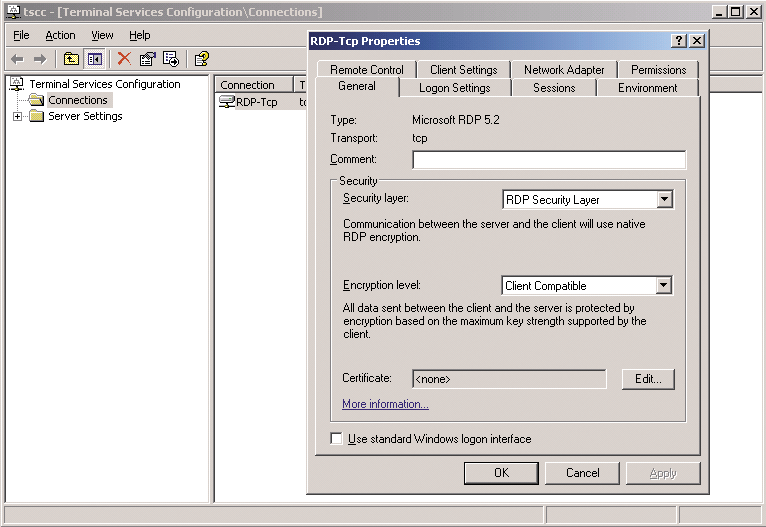
Рисунок 22. Внешний вид экрана настроек Terminal Server Configuration
Внешний вид клиента RDC приведен на рис. 23.
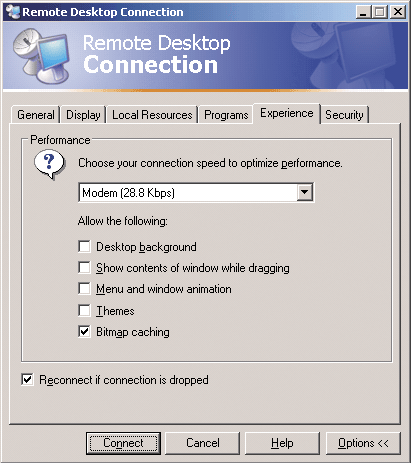
Рисунок 23. Внешний вид клиента Remote Desktop Connection
Организация терминальных сессий UNIX -> Windows
Организация терминальных сессий UNIX -> Windows практически ничем не отличается от терминальных сессий Windows -> Windows. Меняется разве что клиент – вместо Remote Desktop Connection используется rdesktop с интерфейсом из командной строки или «оболочка оболочек» Krdc, который тем не менее все равно требует наличия rdesktop.
Если используется Krdc, то при подключении клиента сверху появляется небольшая панель инструментов, которая практически бесполезна.
Настроек у Krdc значительно меньше, чем у Remote Desktop Connection, можно указать разрешение экрана, настройки графики, тип протокола RDC и работу в режиме «view-only», причем большинство параметров придется задавать из командной строки. Имя пользователя, пароль и домен берутся из настроек KDE. Для rdesktop эти значения указываются в командной строке. Если не указано ничего, соответствующие строки при начале соединения будут пустыми, если указаны – будут подставлены указанные значения.
Внешний вид клиента rdesktop, подключенного из KDE, приведен на рис. 24.
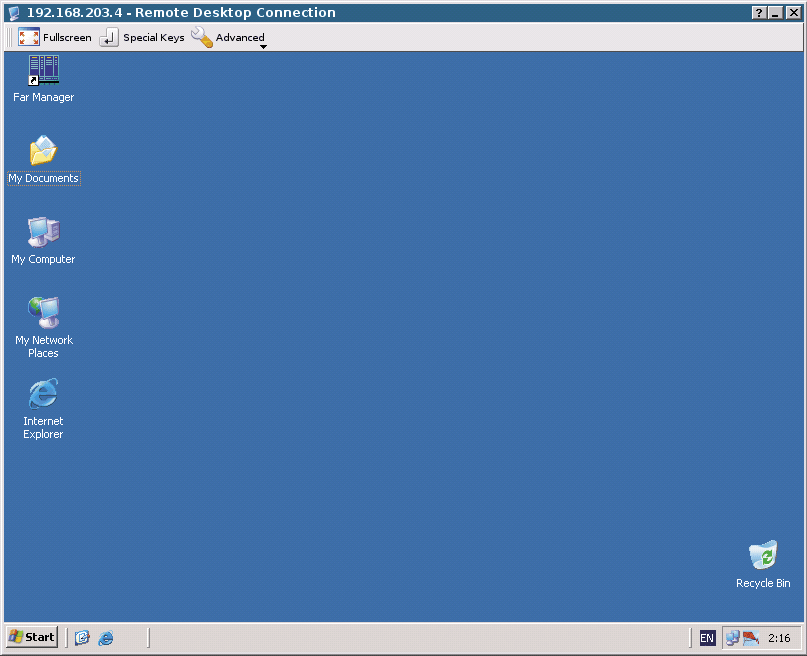
Рисунок 24. Внешний вид клиента rdesktop, подключенного из KDE
Личное мнение: rdesktop – основной инструмент системного администратора, а krdc – бесполезная игрушка. Список серверов, который она должна выдавать, строится только на основании протокола SLP и в сетях Windows совершенно бесполезен. С моей точки зрения, более удобно меню, в котором вызывается непосредственно rdesktop со всеми необходимыми параметрами.
Терминальная сессия Windows -> UNIX через Xvnc
Да-да, вы не ошиблись. Это возможно. И даже не очень сложно. Для этого достаточно на Windows иметь VNC-клиента, который умеет подключаться к произвольному порту VNC (UltraVNC, RealVNC), а на сервере – программу Xvnc и ее скрипт запуска vncserver. Обе эти программы входят в пакеты TightVNC или TridiaVNC.
Работает это все следующим образом – пользователь запускает на UNIX сервер VNC с помощью скрипта vncserver. Vncserver запускает Xvnc, который создает новый X-сервер на заданном порту плюс 1 и HTTP-сервер на заданном HTTP-порту плюс 1. Если в домашнем каталоге отсутствовал подкаталог .vnc, то он создается, в нем создается стартовый скрипт по умолчанию xstartup, который вызывается при начале сессии на данном сервере. Здесь же записывается журнал, в который выводятся все сообщения (аналог .xsession-errors) и статистика работы по окончании сессии (см. вывод журнала).
24/03/07 01:29:36 Xvnc version TightVNC-1.3.8
24/03/07 01:29:36 Copyright (C) 2000-2006 Constantin Kaplinsky
24/03/07 01:29:36 Copyright (C) 1999 AT&T Laboratories Cambridge
24/03/07 01:29:36 All Rights Reserved.
ООО Дельта-Технология ©2007 - 2023 год
Нижний Новгород, ул. Дальняя, 17А.




